Het coderen van een partitie op de harde schijf is een geweldige manierom veel gevoelige gegevens te bewaren zonder het vervelende proces van het gebruik van een tool zoals GnuPG, VeraCrypt en anderen te hoeven doorlopen, om bestanden en mappen individueel te vergrendelen. Beter nog, het coderen van een hele schijf zorgt ervoor dat uw gegevens altijd veilig zijn, zelfs als u vergeet om stappen te ondernemen om uw gegevens privé te maken.
Als het gaat om het versleutelen van harde schijf partitiesin Linux is geen enkele toepassing eenvoudiger dan Gnome Disk Utility. Van alle tools die harde schijfpartities op Linux kunnen coderen, is het voor de gemiddelde gebruiker het gemakkelijkst te begrijpen. En het heeft enkele van de beste opties voor schijfversleuteling, ondanks het feit dat het zo eenvoudig is als het is, vergeleken met tools zoals Gparted of KDE Partition manager.
Installeer Gnome Disk Utility
Voordat we praten over hoe je de Gnome kunt gebruikenSchijfhulpprogramma-toepassing om partities of hele harde schijven op uw Linux-pc te vergrendelen, we moeten bespreken hoe het te installeren. Vooral omdat niet elk Linux-besturingssysteem standaard wordt meegeleverd.
Om de Gnome Disk Utility-applicatie op Linux te installeren, opent u een terminalvenster door op te drukken Ctrl + Alt + T of Ctrl + Shift + T op het toetsenbord. Volg daarna de instructies die overeenkomen met het Linux-besturingssysteem dat u momenteel gebruikt.
Ubuntu
sudo apt install gnome-disk-utility
Debian
sudo apt-get install gnome-disk-utility
Arch Linux
sudo pacman -S gnome-disk-utility
Fedora
sudo dnf install gnome-disk-utility
OpenSUSE
sudo zypper install gnome-disk-utility
Generieke Linux
De toepassing Gnome-schijfhulpprogramma is favoriet bij de meeste Linux-distributiefabrikanten, dus veel gebruikers - zelfs degenen met obscure distributies hebben het in hun softwarebronnen.
Om Gnome Disk Utility te krijgen, opent u een terminal enzoek naar 'gnome-disk-utility' of 'gnome disks'. Probeer het vervolgens op de normale manier op uw computer te installeren. Als alternatief kunt u hier de broncode voor de toepassing ophalen.
Vergrendel harde schijf partities
De toepassing Gnome-schijven ondersteunt coderingmet de hulp van LUKS. In een vorig artikel ging ik over hoe deze functie te gebruiken om een USB-schijf te vergrendelen. Deze functie kan ook worden gebruikt om harde schijfpartities op Linux of zelfs hele schijven te vergrendelen.
Maak een back-up van uw gegevens
Een USB-schijf coderen is eenvoudig omdat de meestemensen houden er niet zoveel gegevens over bij. Harde schijven hebben echter de neiging om heel veel gegevens te bevatten. Dus als u van plan bent om een schijf of specifieke partitie te vergrendelen, is het een goed idee om eerst een back-up te maken, omdat het coderingsproces moet worden geformatteerd.
Om te beginnen, mount de schijf op Linux. U kunt dit eenvoudig doen door uw bestandsbeheer te openen. Kijk vervolgens in het gedeelte "Apparaten" van Bestandsbeheer voor uw schijf of partitie en dubbelklik erop om te koppelen.
Nadat de schijf is geactiveerd, begint u met het kopiëren van uwgegevens naar een veilige plaats, zoals een externe schijf of een andere harde schijf. Wanneer u klaar bent, gaat u terug naar het gedeelte "Apparaten" van Bestandsbeheer en klikt u met de rechtermuisknop op het station. Selecteer vervolgens 'Ontkoppelen'.
Opnieuw formatteren
Zo nuttig als het zou kunnen zijnconverteer met terugwerkende kracht een niet-gecodeerde harde schijf naar een gecodeerde schijf zonder opnieuw te formatteren, het is niet mogelijk. Open de app Gnome-schijven op uw computer om opnieuw te formatteren. Kijk vervolgens in de zijbalk van het programma naar de harde schijf waarmee u wilt werken en selecteer deze met de muis. Klik daar op het menupictogram aan de rechterkant van de app en klik op de optie "Schijf formatteren" binnenin.
Zorg ervoor dat het is ingesteld op GPT als u wilt dat het werktmet moderne computers. Anders wijzigt u deze in MBR in het menu "Partitioneren". Klik als alles er goed uitziet op de knop "Formatteren" om alles van uw harde schijf te verwijderen.

Stel een afzonderlijke vergrendelde partitie in
Wilt u niet dat de hele schijfruimte wordt vergrendeld? Als dit het geval is, stelt u een speciale gecodeerde Linux-partitie in door deze stappen te volgen.
Stap 1: Klik op het + -teken om een nieuwe partitie te maken.
Stap 2: Gebruik de schuifregelaar om een partitie te maken. Zorg ervoor dat u niet de volledige grootte van de harde schijf gebruikt. Klik vervolgens op "Volgende".
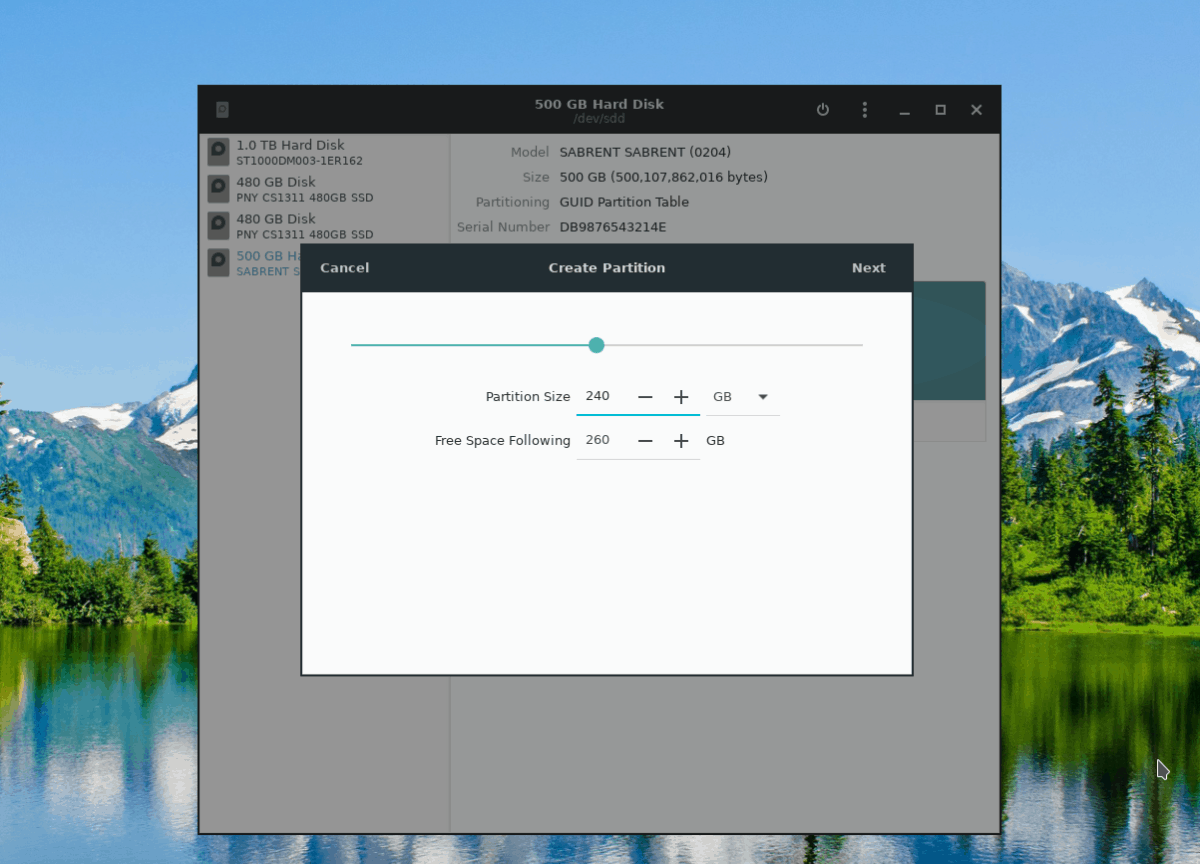
Stap 3: Gebruik op de volgende pagina in Gnome-schijven de gebruikersinterface en stel het label van de nieuwe partitie in.
Stap 4: Ga omlaag naar 'type' en kies 'Alleen interne schijf voor Linux-systemen'. Vink ook het selectievakje naast 'Wachtwoordbeveiligingsvolume' aan.
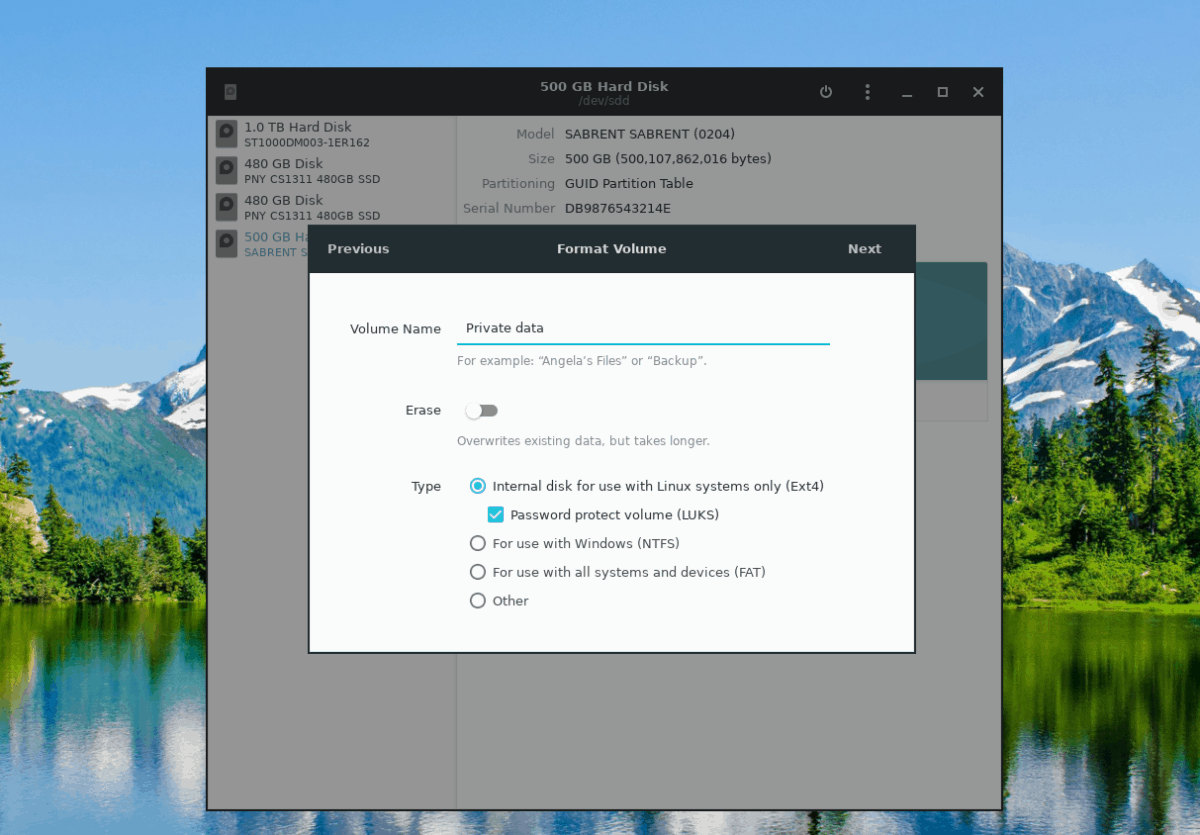
Stap 5: Klik op de knop "Volgende" om naar de pagina voor het maken van een wachtwoord te gaan. Gebruik vervolgens de gebruikersinterface om een gedenkwaardige toegangscode in te stellen.
Stap 6: Selecteer de knop "Maken" om uw nieuwe gecodeerde partitie te maken.
Stap 7: Ga terug naar de harde schijf in Gnome-schijven, klik opnieuw op het + -teken en maak een tweede, niet-gecodeerde partitie om de rest van de schijfruimte in te vullen.
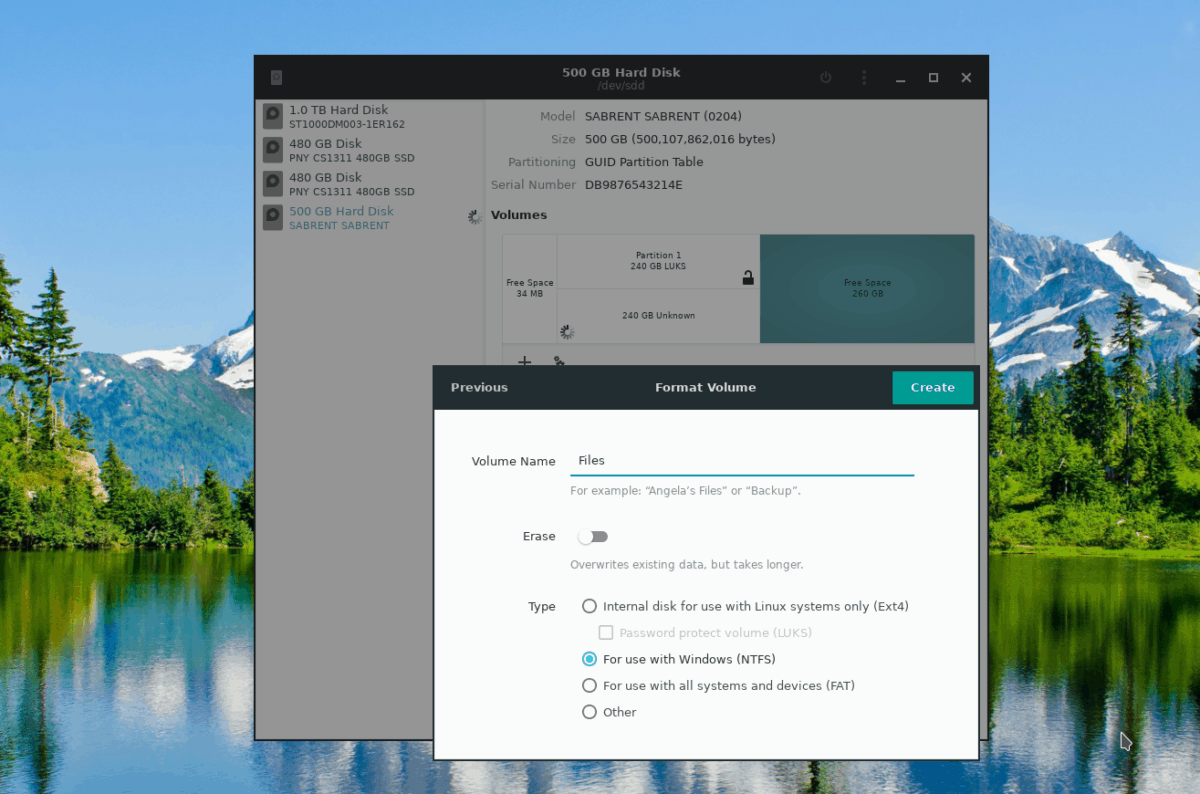
Vergrendel de hele harde schijf
Stap 1: Klik op het + -teken om een nieuwe partitie te maken.
Stap 2: Gebruik de schuifregelaar om een partitie te maken die alle vrije ruimte op de schijf gebruikt en klik op "Volgende" om door te gaan.
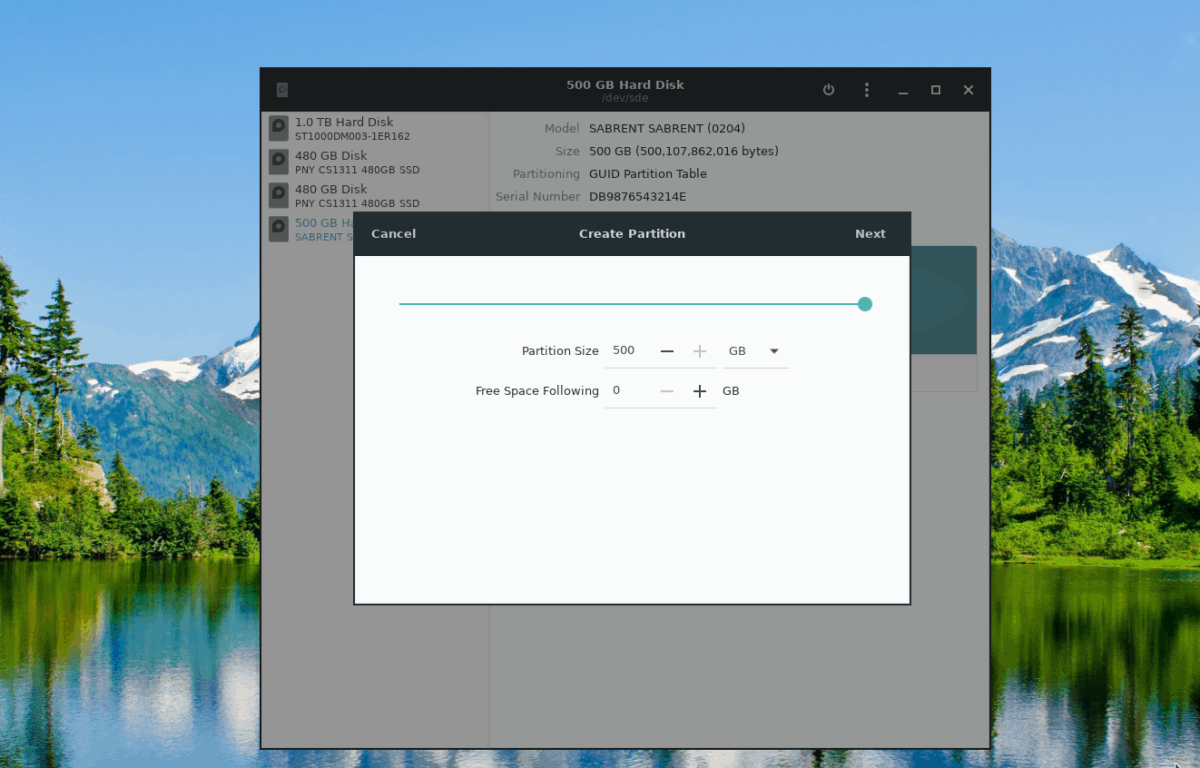
Stap 3: Schrijf de naam van het volume in het vak Naam. Kies vervolgens "Alleen interne schijf voor Linux-systemen" en "Wachtwoord beschermt volume".
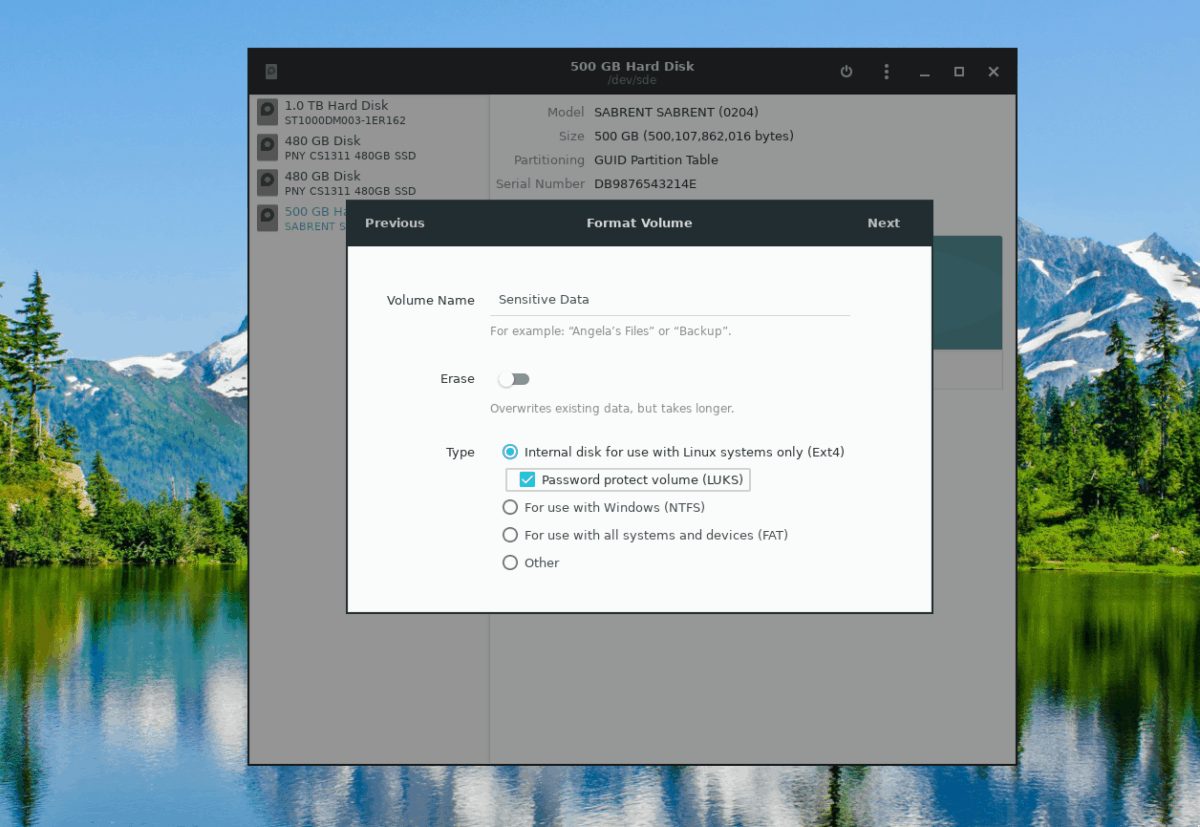
Stap 4: Selecteer de knop "Volgende" om naar de pagina voor het maken van een wachtwoord te gaan.
Stap 5: Stel op de wachtwoordpagina een veilige, memorabele toegangscode in voor uw nieuwe partitie. Klik vervolgens op de knop "Maken" om uw nieuwe gecodeerde partitie te maken.














Comments